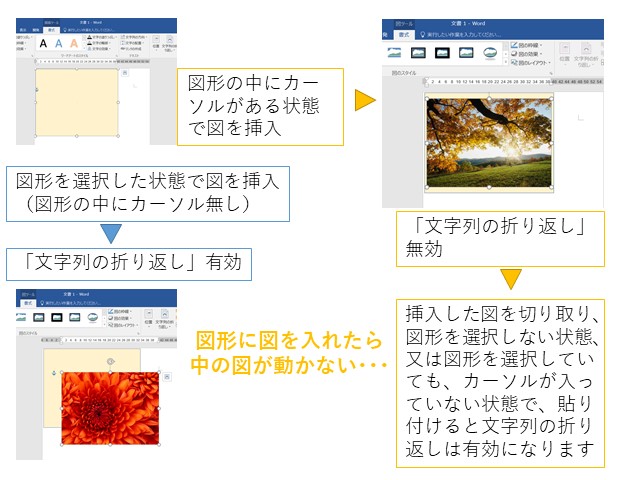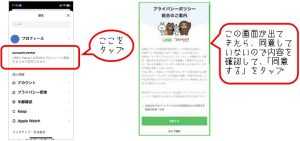テキストボックスの中に図形や図を挿入すると文字列の折り返しが無効になります
図形をいくつも重ねている場合に起こりがちなのは、図形の中にカーソルが入った状態で図形や図を挿入してしまい、文字列の折り返しが無効になっている事です。
テキストボックス(図形の中にカーソルが入った状態)を選択して図形や図を挿入しているようでしたら、一旦挿入した図や図形を切り取り、図形の選択を解除(何もない所、文書の外側などをクリック)して貼り付けをクリックします。
これで図形の外側にイラストや図が出ますので、その後文字列の折り返しを変更したり移動などもしていただけます。
上手くいっていない方は試してみてくださいね(^^♪
ちなみに図形を選択した状態でエンターキーを押すだけで、カーソルが入り、テキストボックスと同じような状態になるので、この状態で図形を挿入して失敗する方が、生徒様では多いようです(^_-)-☆